- Avtor Jason Gerald [email protected].
- Public 2023-12-16 11:38.
- Nazadnje spremenjeno 2025-01-23 12:44.
Ta wikiHow vas uči, kako prezreti sporočila WhatsApp tako, da utišate klepete ali onemogočite branje poročil. Ta priročnik je namenjen aplikaciji WhatsApp z angleškimi nastavitvami.
Korak
Metoda 1 od 2: Izklopi klepet
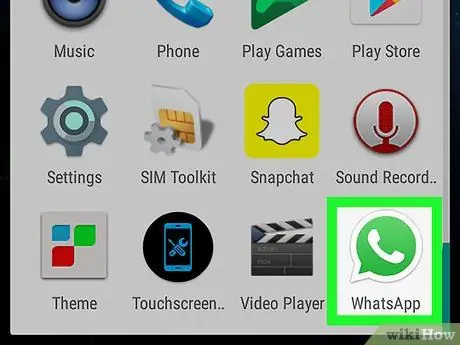
Korak 1. Odprite WhatsApp
Ta aplikacija ima zeleno -belo ikono mehurčka za klepet z notranjo slušalko. Te aplikacije so običajno na začetnem zaslonu ali v meniju.
Ta metoda izklopi obvestila iz skupinskih ali posameznih klepetov. Sporočilo bo še vedno v klepetu, vendar obvestilo ne bo prikazano
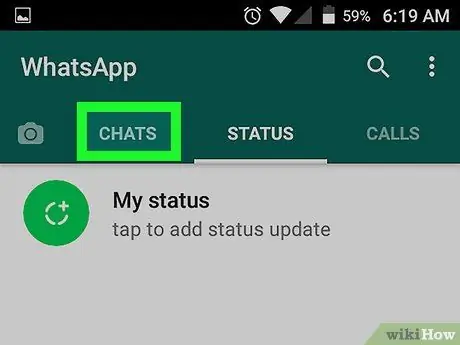
Korak 2. Dotaknite se Klepeti
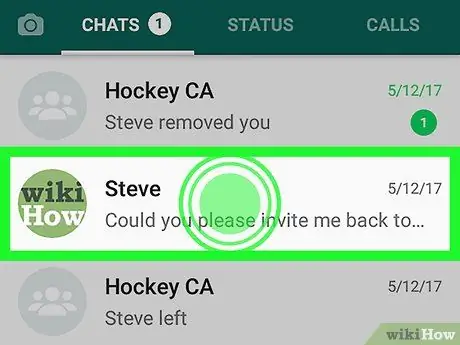
Korak 3. Dotaknite se klepeta in ga pridržite
Vrsta ikon se prikaže na vrhu zaslona.
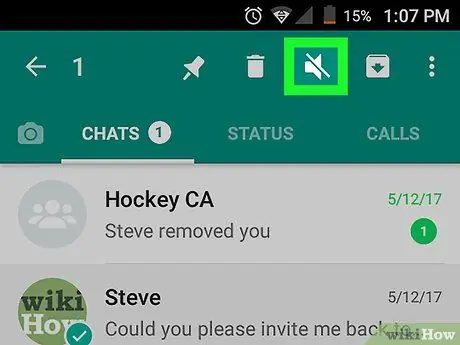
Korak 4. Dotaknite se ikone za izklop zvoka
Ta gumb ima ikono zvočnika s poševnico nad njim. Ta gumb je na vrhu zaslona.
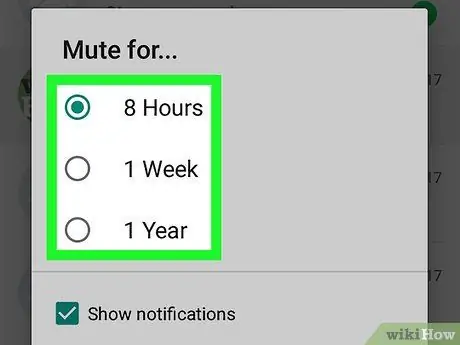
Korak 5. Izberite trajanje
Za čas, ki ste ga izbrali, iz tega klepeta ne boste prejemali zvočnih ali vibracijskih obvestil. Izbirate lahko 8 ur, 1 teden, oz 1 leto.
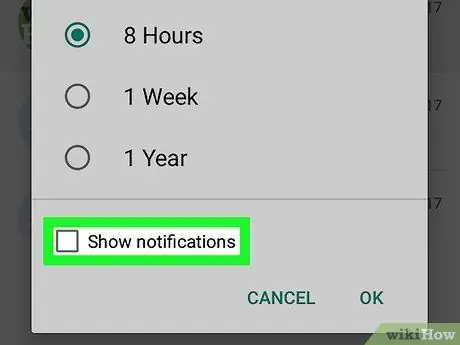
Korak 6. Počistite polje »Pokaži obvestila«
S tem ne boste prejemali obvestil na zaslonu, ko prejmete novo sporočilo iz tega klepeta.
Če še vedno želite prejemati obvestila na zaslonu (brez zvoka ali vibracij), preskočite ta korak
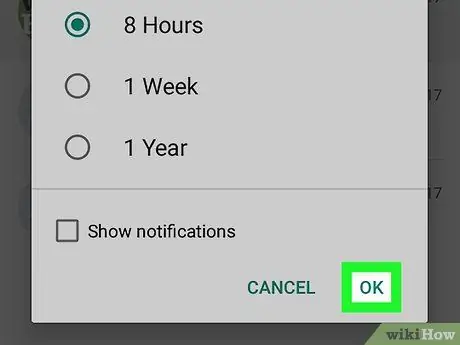
Korak 7. Dotaknite se V redu
Obvestila so za izbrano trajanje zdaj izklopljena. S tem lahko preprosto prezrete dohodna sporočila.
Nova sporočila, ki prihajajo, lahko še vedno vidite, če na zaslonu »Klepeti« izberete klepet
Metoda 2 od 2: Onemogočanje poročil o branju
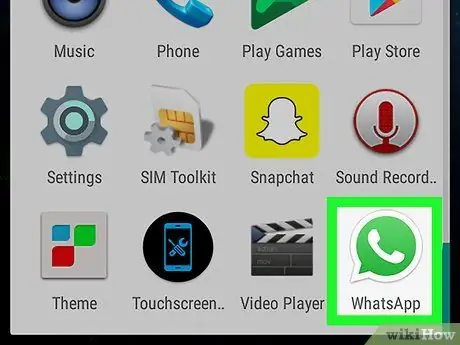
Korak 1. Odprite WhatsApp
Ta aplikacija ima zeleno -belo ikono mehurčka za klepet z notranjo slušalko. Te aplikacije so običajno na začetnem zaslonu ali v meniju.
Ta metoda lahko pomaga onemogočiti funkcijo, ki drugim uporabnikom sporoči, ali ste videli sporočilo ali ne
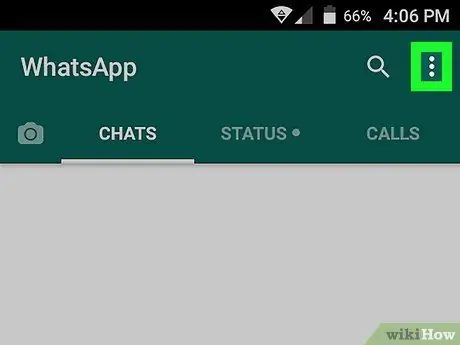
Korak 2. Dotaknite se
Nahaja se v zgornjem desnem kotu zaslona.
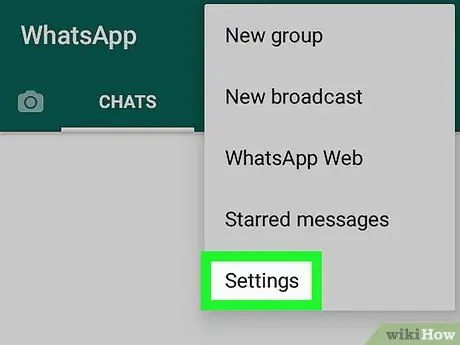
Korak 3. Dotaknite se Nastavitve
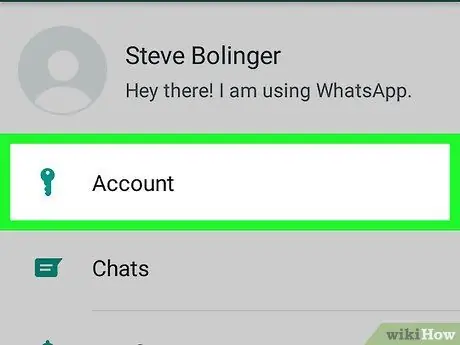
Korak 4. Dotaknite se Računi
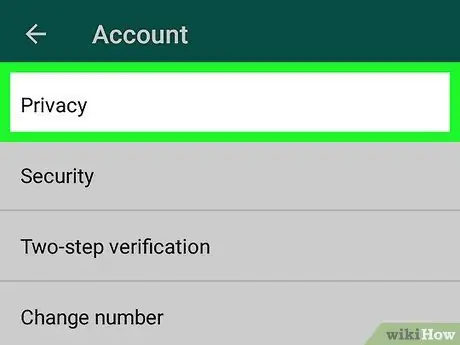
Korak 5. Dotaknite se možnosti Zasebnost
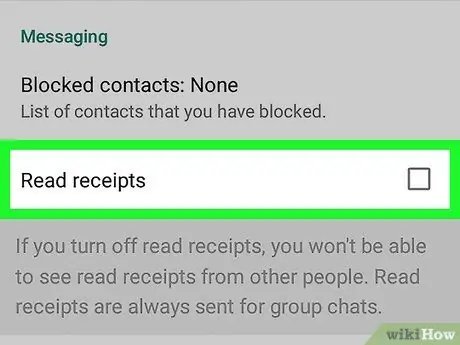
Korak 6. Počistite polje »Preberi potrdila
Ta kljukica je v razdelku »Sporočila«. Ko kljukico odstranite, drugi uporabniki ne bodo dobili modre kljukice, ko boste prebrali njihovo sporočilo. Ko drugi uporabnik prebere vaše sporočilo, tudi ne boste dobili modre kljukice.






